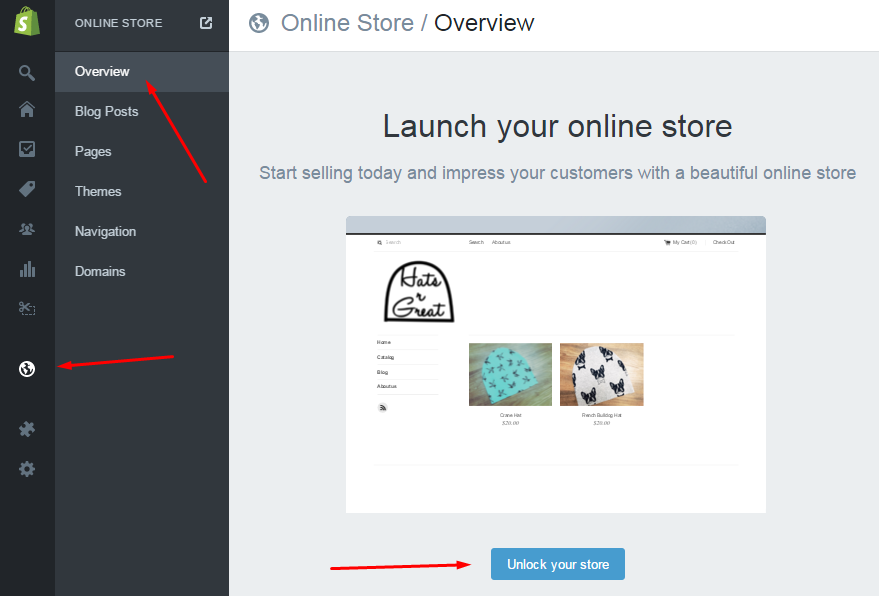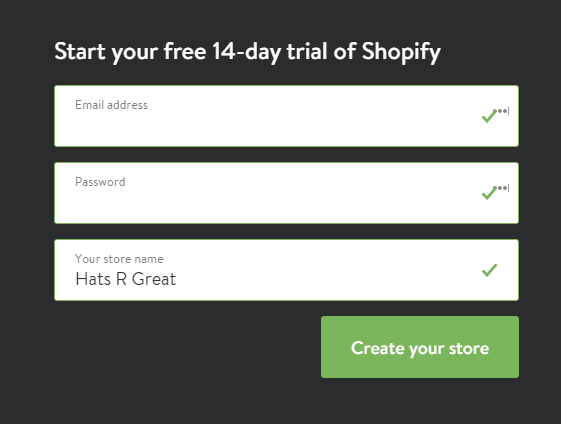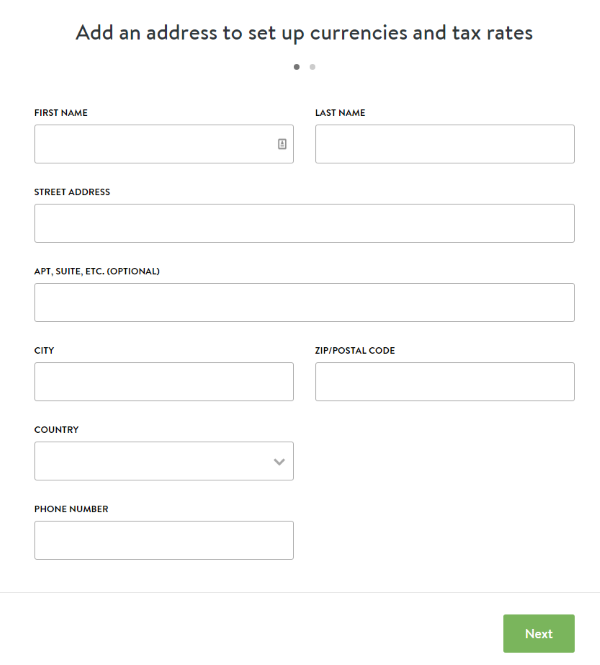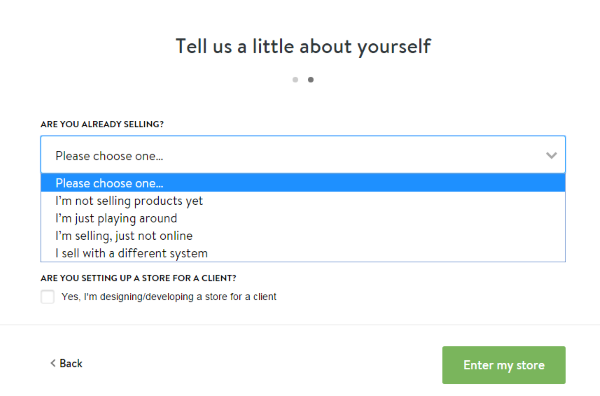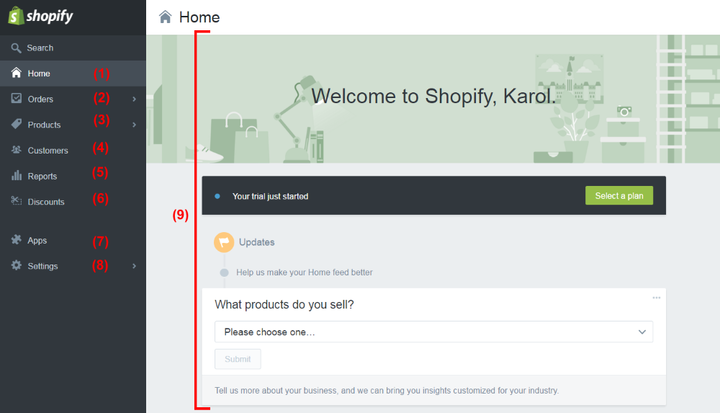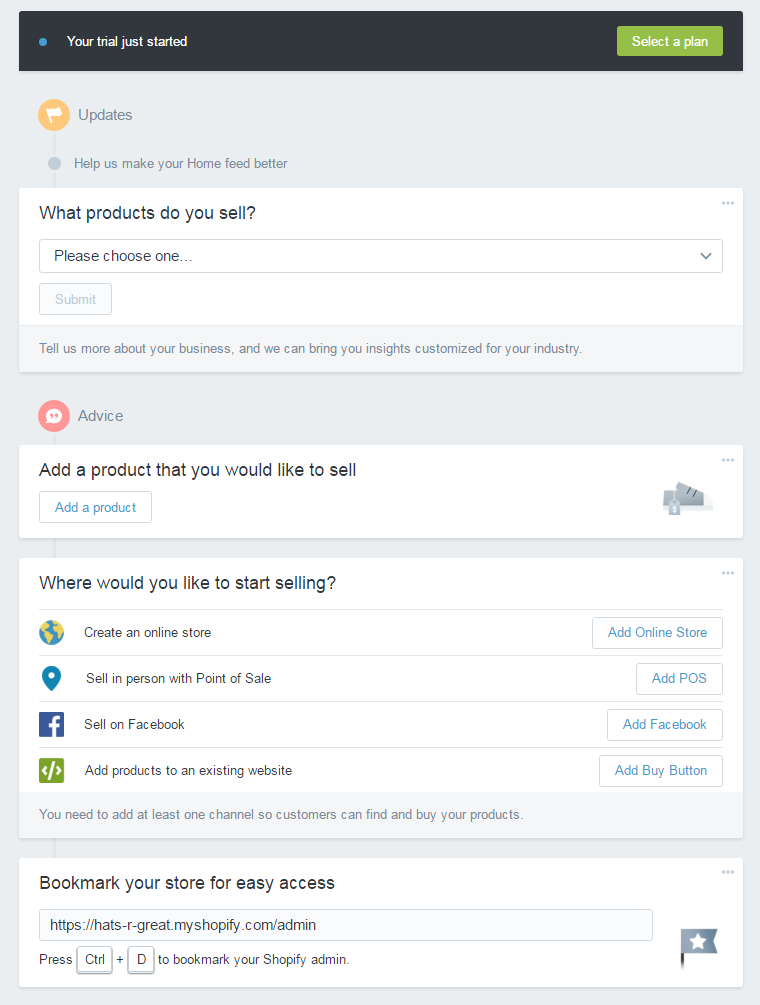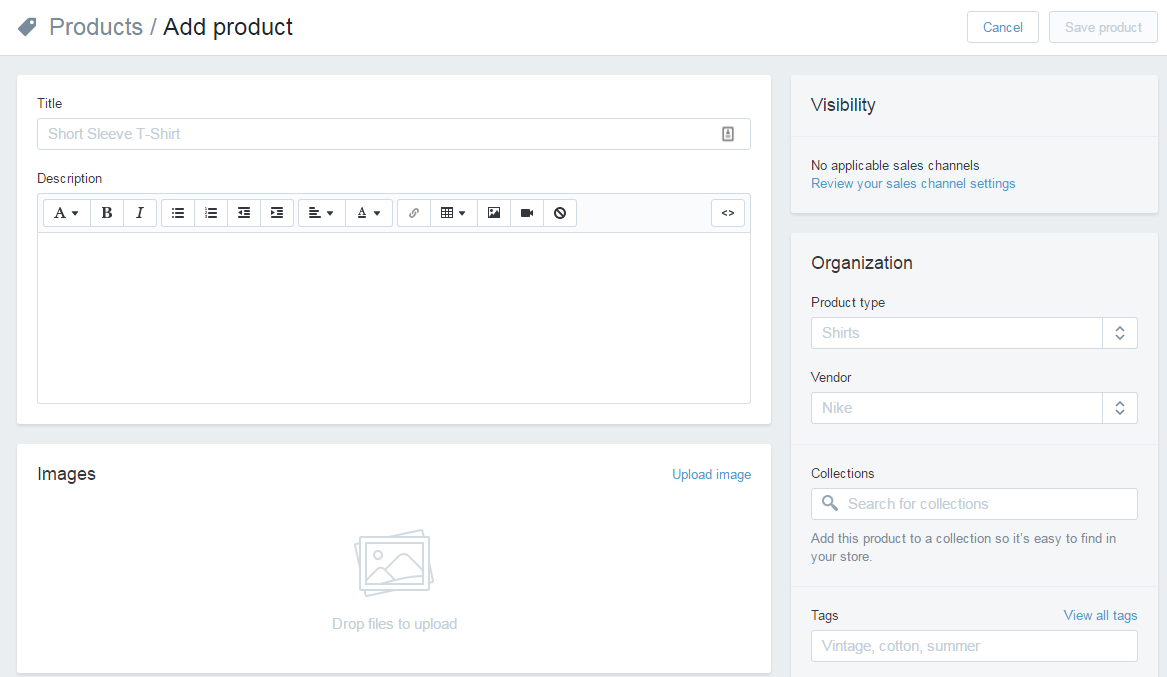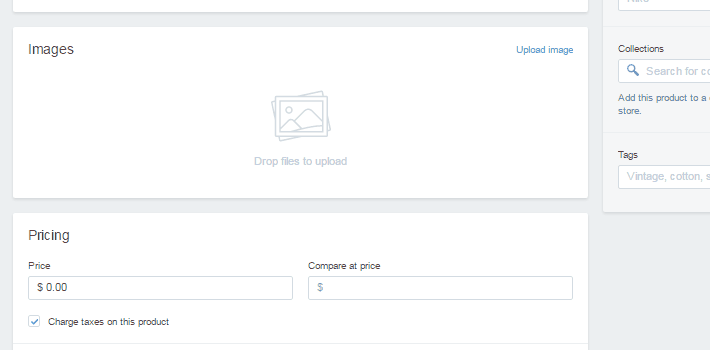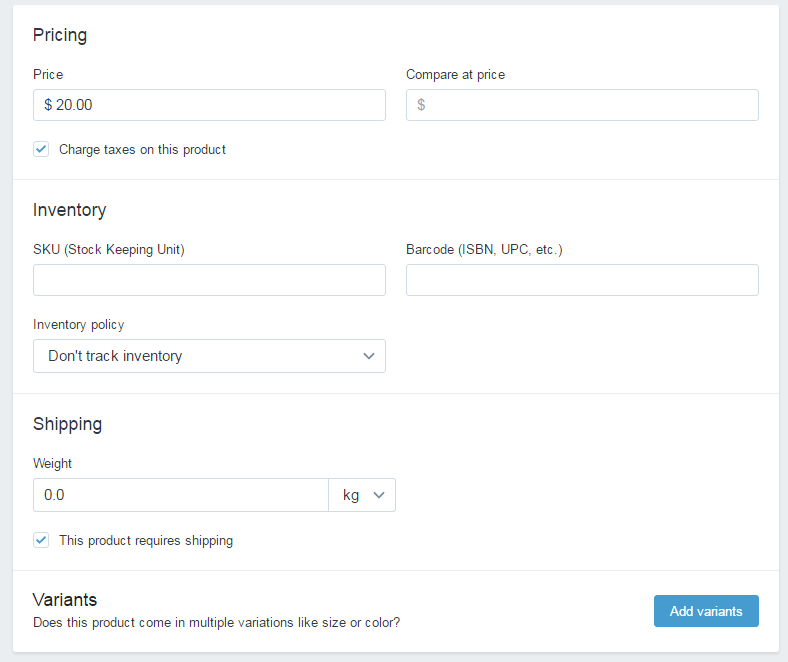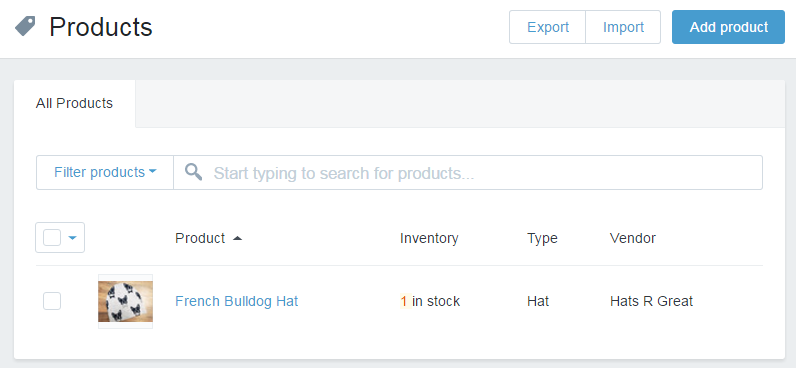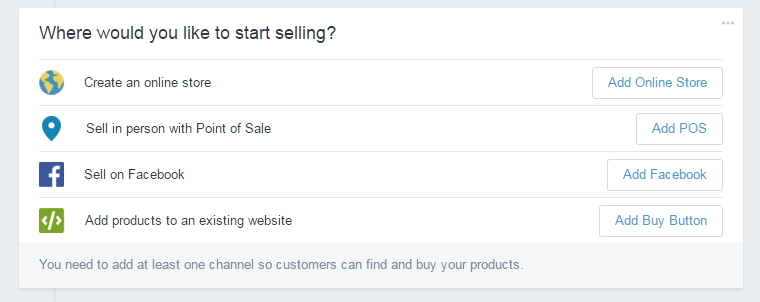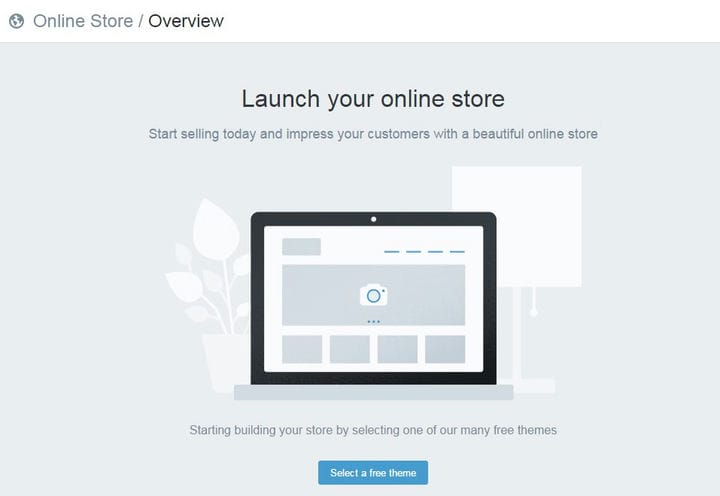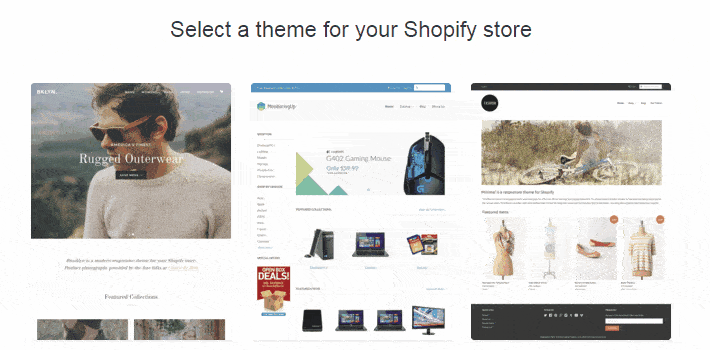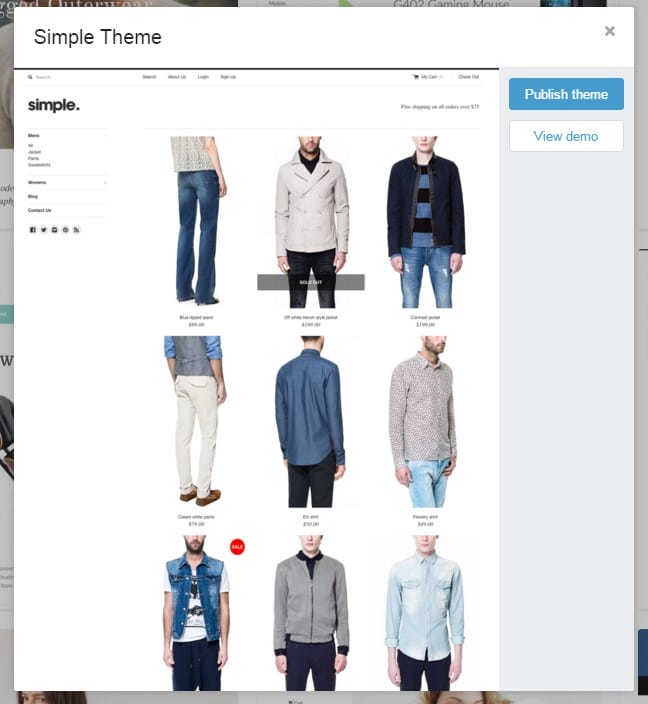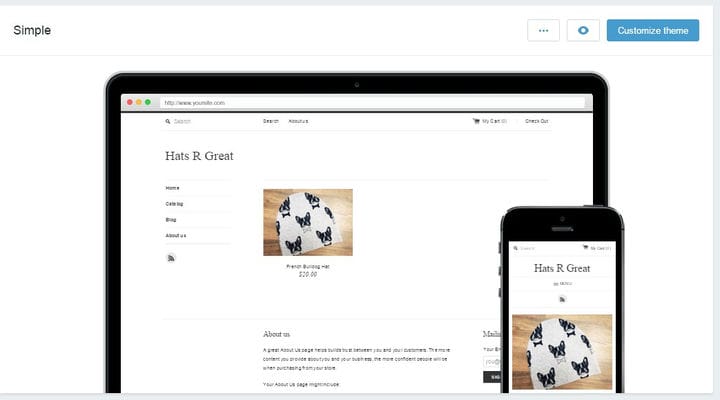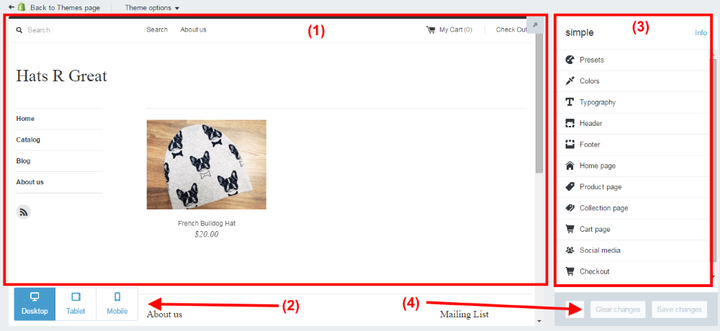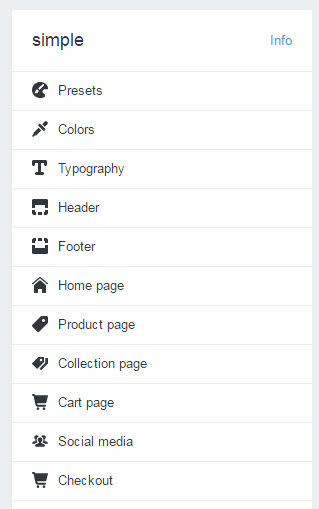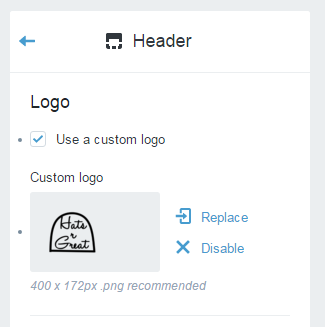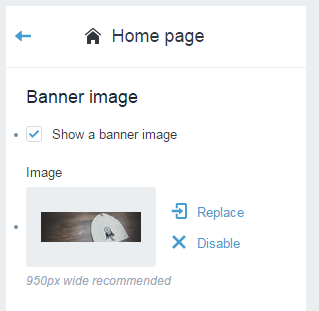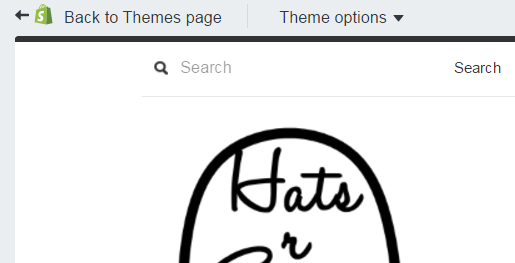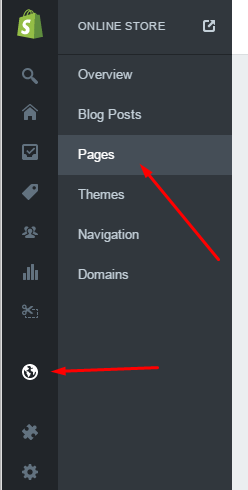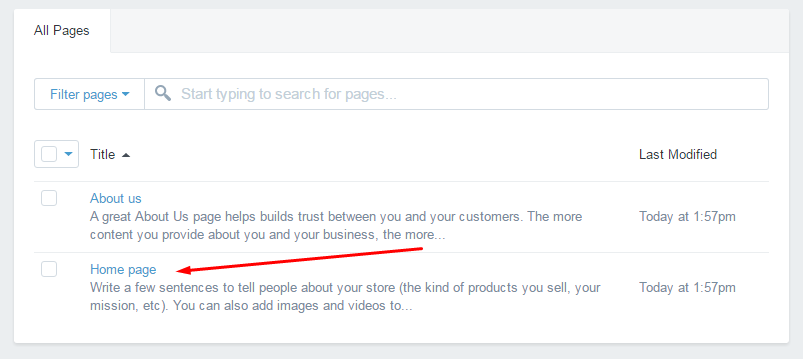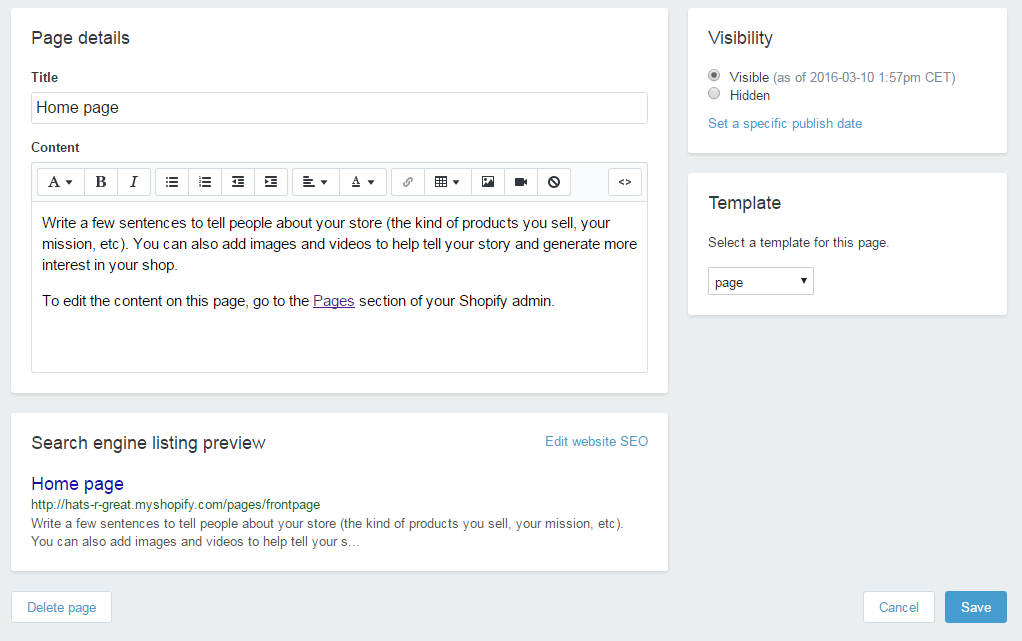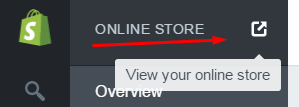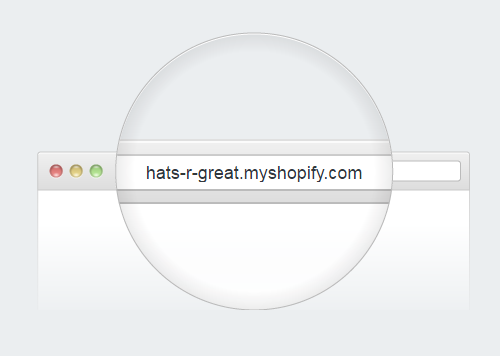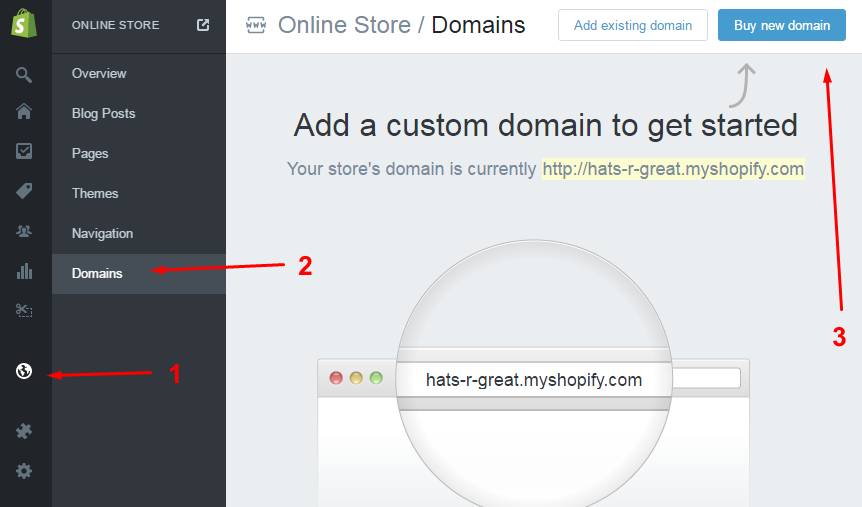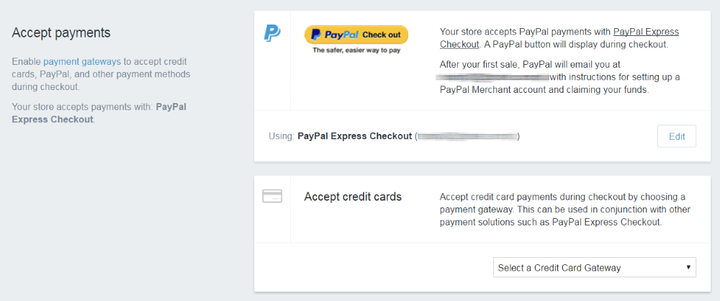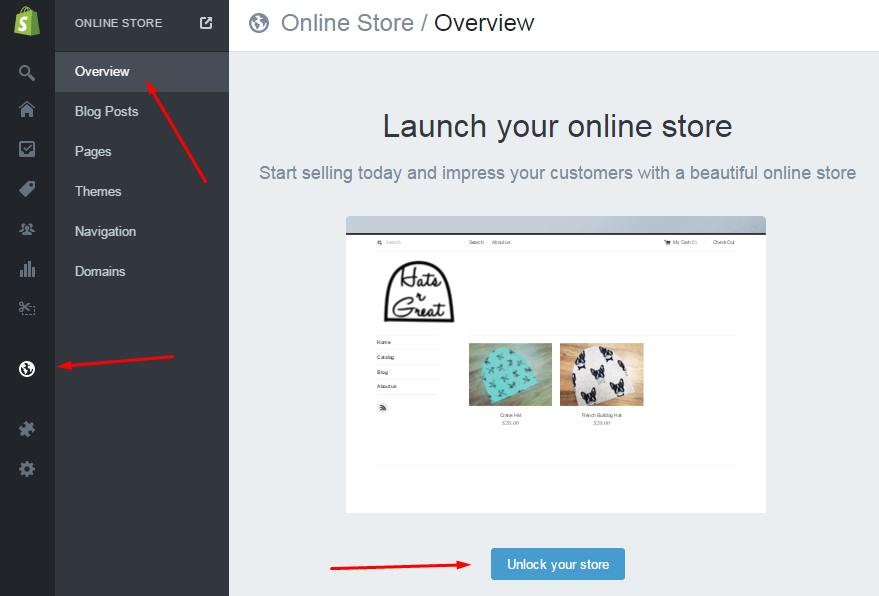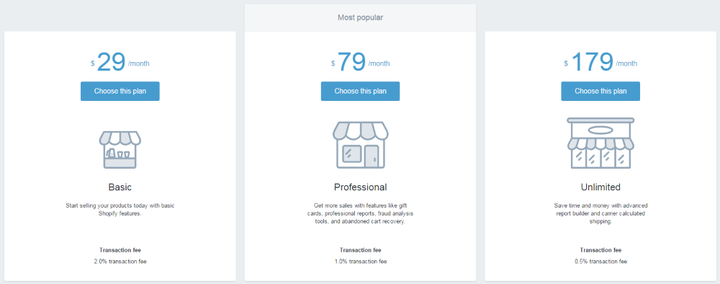Как настроить сайт электронной коммерции Shopify? Легкое для понимания руководство
Недаром Shopify (наш полный обзор Shopify здесь) – одно из самых популярных решений для интернет-магазинов. Это главное преимущество? По очень доступной цене он позволяет вам самостоятельно создать функциональный интернет-магазин. И не просто интернет-магазин… Я говорю о действительно качественном результате. Что-то, что выглядит и работает так, как если бы это сделал профессионал.
Итак, в этом уроке мы собираемся обсудить, как создать свой первый магазин электронной коммерции на Shopify. Мы охватываем весь процесс, от чистого листа до полнофункционального магазина электронной коммерции, готового приветствовать ваших клиентов.
(Это руководство – «Как создать свой магазин электронной коммерции на Shopify» – было написано для новичков и не требует навыков программирования или создания веб-сайтов .)
Но сначала…
Что такое Shopify?
Shopify – это комплексное решение для электронной коммерции. После того, как вы зарегистрируете учетную запись в Shopify, вы сможете:
- Создайте свой интернет-магазин самостоятельно.
- Выберите дизайн, соответствующий вашим потребностям.
- Выберите уникальное имя и домен для своего магазина.
- Добавьте свои товары и их детали (цену, описание и т.д.).
- Обрабатывайте заказы ваших клиентов.
- Обрабатывайте онлайн-платежи с помощью таких решений, как PayPal и другие.
- Проводите специальные акции, скидки и распродажи.
- И многое другое.
В то же время Shopify – гораздо более доступный выбор, чем найм кого-то, кто построит для вас магазин. Не говоря уже о том, что он также более надежен в долгосрочной перспективе (само программное обеспечение постоянно обновляется, и доступна отличная поддержка клиентов).
Чтобы узнать больше о тонкостях Shopify и узнать, является ли это идеальным решением для ваших конкретных потребностей, не стесняйтесь посетить наш обзор. Здесь мы указываем на все плюсы и минусы Shopify и обсуждаем наиболее важные характеристики платформы.
Как начать работу с Shopify
Хотя поначалу может показаться, что в это сложно поверить, для того, чтобы начать работу и настроить свой магазин электронной коммерции с Shopify, все, что вам нужно, – это час вашего времени.
Сначала перейдите на shopify.com и нажмите кнопку «Начать »:
После этого вы перейдете к форме регистрации. Классическая вещь… вам понадобится ваш адрес электронной почты, пароль и название вашего магазина. Я выбрал «Hats R Great»:
Как видите, здесь есть бесплатная 14-дневная пробная версия, поэтому вам не нужно тратить деньги, чтобы протестировать вещи и посмотреть, действительно ли Shopify подходит вам и вашему магазину электронной коммерции.
Следующий шаг важен с юридической точки зрения. По сути, если вы хотите работать как настоящий магазин, вам необходимо предоставить некоторые сведения о своем бизнесе.
Обычная веб-форма:
После того, как вы нажмете «Далее», Shopify спросит вас о некоторых дополнительных сведениях о бизнесе. В зависимости от того, что вы выберете, Shopify попытается оптимизировать ваш опыт в будущем:
На этом этапе пришло время начать настройку параметров вашего нового магазина электронной коммерции на Shopify.
Как создать свой первый интернет-магазин с Shopify
Начнем с просмотра главной панели Shopify:
- (1) Домашняя страница вашей панели управления. Здесь вы можете получить подробную информацию о том, что происходит с вашим магазином Shopify.
- (2) Здесь появятся ваши первые заказы и вы сможете управлять каждым поступающим заказом.
- (3) Здесь вы можете добавлять свои продукты, инвентарь, коллекции продуктов, подарочные карты и управлять ими.
- (4) Здесь вы можете управлять своими клиентами и всей имеющейся у вас информацией о них. Это включает их прошлые заказы, их личные данные, их статистику (например, объем продаж) и многое другое.
- (5) Здесь вы можете создавать всевозможные отчеты о производительности вашего магазина.
- (6) Здесь вы можете создавать коды скидок и распространять их среди людей.
- (7) Здесь вы можете устанавливать новые приложения и расширять Shopify новыми функциями. Действительно классная штука. Например, вы можете установить приложение для SEO, электронного маркетинга и так далее. Особенно полезно для опытных пользователей.
- (8) Здесь можно найти все настройки, относящиеся к магазину. Сюда входят такие вещи, как ваша личная информация, настройки платежей, настройки оформления заказа, налоги, доставка и многое другое.
- (9) Главный экран каждой панели.
Давайте остановимся на этом последнем пункте на минуту. Когда вы впервые посещаете панель инструментов, Shopify представит вам список действий, которые вы можете предпринять, чтобы полностью настроить и открыть свой магазин для публики. Давайте сделаем это.
В случае с моим новым магазином вот что говорит мне Shopify:
- В первом раскрывающемся списке я выберу «Мода и одежда».
- Затем я добавлю свой первый продукт. Просто нажмите кнопку «Добавить продукт», которую вы видите выше. Затем Shopify переведет меня на страницу «Добавить продукт», где я могу завершить процесс:
Я называю свой первый продукт «Шляпа французского бульдога». Я добавлю описание и картинку шапки.
Приятно то, что добавление изображений осуществляется с помощью перетаскивания. Так что просто возьмите изображение со своего рабочего стола и перетащите его в раздел с пометкой «Перетащите файлы для загрузки». Вот так:
На этом этапе вы можете установить юридические параметры, такие как налоги, варианты доставки, а также указать свой инвентарь (но это все необязательно).
Когда вы закончите, просто нажмите кнопку «Сохранить продукт».
Если вы прямо сейчас перейдете к списку продуктов, вы увидите первый продукт, который только и ждет, чтобы его купили!
Хорошо, давайте теперь вернемся к панели инструментов и позаботимся об остальных настройках нашего магазина электронной коммерции на Shopify (ссылка «Главная» на боковой панели).
На данный момент у нас есть возможность:
Из этих четырех наиболее полезным вариантом будет «Создать интернет-магазин».
Остальные три касаются, соответственно, продажи продуктов лично в вашем реальном магазине (Shopify тоже может помочь с этим), продажи напрямую через Facebook, добавления отдельных отдельных продуктов на ваш сайт за пределами Shopify (это означает что вы можете, например, добавить кнопку покупки в свой блог WordPress).
Я просто нажму «Добавить интернет-магазин».
Выбор дизайна для вашего магазина электронной коммерции Shopify
Это то, чего вы так долго ждали … пришло время выбрать дизайн для вашего нового магазина электронной коммерции:
Начнем с нажатия кнопки «Выбрать бесплатную тему».
Shopify предлагает множество красивых бесплатных дизайнов. Все, что вам нужно сделать, это просто выбрать один. Для запуска действительно красивого магазина электронной коммерции на Shopify совсем не нужны дизайнерские навыки.
Хорошо, поэтому просматриваем то, что доступно:
… Думаю, я выберу тот, который просто называется… «Простой»:
(Примечание. Каждый дизайн, предлагаемый Shopify, оптимизирован для просмотра на настольных компьютерах, мобильных устройствах и планшетах. Кроме того, при выборе дизайна не беспокойтесь о типах продуктов, представленных в демонстрации темы. Это всего лишь примеры. После того, как вы запустите свой магазин, вы можете продавать все, что захотите, через любую из тем.)
На этом этапе давайте просто нажмем кнопку «Опубликовать тему», и ваш дизайн будет установлен.
На следующем шаге Shopify представит вам пример того, как выглядит ваш магазин, а также его внешний вид на мобильных устройствах.
При желании вы можете нажать кнопку «Настроить тему», чтобы настроить выбранный дизайн. Здесь есть несколько удобных вариантов, и я предлагаю вам поэкспериментировать с ними самостоятельно, но давайте просто укажем на некоторые основные детали. Вот экран настройки:
- (1) Основной вид вашего магазина электронной коммерции на Shopify – так он сейчас выглядит.
- (2) Переключатель устройств – посмотрите, как ваш магазин будет выглядеть на компьютере, планшете или мобильном устройстве.
- (3) Панель параметров – здесь вы вносите изменения.
- (4) Панель сохранения – сохраните или отмените изменения.
Прямо сейчас подходящий момент для вас просмотреть панель параметров, раздел за разделом, и поэкспериментировать с тем, что там есть.
Например:
- Зайдите в «Presets» – посмотрите, понравится ли вам какой-либо из готовых вариантов оформления темы.
- Зайдите в «Цвета» – установите цвета для текста, значков, заголовков и т.д.
- Зайдите в «Типографику» – измените шрифты по умолчанию (это самый простой способ придать вашему магазину уникальный вид).
- Зайдите в «Заголовок» – установите логотип, который будет отображаться в вашем магазине Shopify. Вот так:
- Зайдите на «Домашнюю страницу» – выберите изображение баннера для вашего магазина. Вот так:
- Зайдите в «Социальные сети» – свяжите свой магазин Shopify со своими аккаунтами в социальных сетях.
Когда вы закончите развлекаться, просто нажмите ссылку «Вернуться на страницу тем»:
Настройка содержимого страницы в вашем магазине
Итак, разобравшись с продуктами и дизайном, давайте теперь добавим текст на ваши страницы. В частности, домашняя страница. Для этого заходим в Интернет-магазин / Страницы (на левой боковой панели):
Оказавшись там, нажмите «Домашняя страница»:
Здесь вы можете написать несколько предложений о своем магазине:
После того, как вы закончите со всем этим, вы можете сохранить свою домашнюю страницу и посмотреть, как выглядит ваш магазин. На любом этапе это можно сделать, щелкнув этот значок:
Важные вещи, которые нельзя забывать
Сейчас вы закончили основной процесс и узнали, как настроить свой магазин электронной коммерции на Shopify. Но есть еще пара необходимых шагов, чтобы ваш магазин официально был готов для покупателей.
Выбор домена на Shopify
По умолчанию ваш магазин получает поддомен, например:
Вы можете перейти на стандартный персональный домен прямо через Shopify. Просто нажмите кнопку «Купить новый домен», и Shopify проведет вас через процесс:
Включение онлайн-платежей в Shopify
Прежде чем ваши клиенты смогут что-либо купить, вам необходимо интегрировать свой магазин со шлюзом онлайн-платежей. Это можно сделать в Настройки / Платежи.
По умолчанию Shopify интегрирован с PayPal, он позволяет принимать кредитные карты через различные другие шлюзы, а также предоставляет вам несколько альтернативных способов оплаты.
Самый простой способ начать работу с PayPal. Shopify на самом деле делает это из коробки за вас. Не нужно ничего настраивать, если вы используете один и тот же адрес электронной почты для магазина Shopify и PayPal. Если нет, вы можете изменить это в настройках, нажав кнопку «Редактировать»:
После каждой продажи Shopify автоматически пополняет ваш счет PayPal.
Как сделать ваш Shopify магазин общедоступным?
Последний шаг на пути к созданию магазина электронной коммерции на Shopify – сделать его общедоступным. Для этого перейдите в Интернет-магазин / Обзор и нажмите кнопку «Разблокировать магазин»:
После того, как ваша 14-дневная пробная версия истечет, вам нужно будет выбрать один из доступных планов с Shopify, чтобы продолжить работу. Текущие варианты:
Вот и все! Прямо сейчас ваш новый магазин электронной коммерции на Shopify запущен и работает. Shopify заботится обо всех ваших продуктах, продажах, заказах и общем внешнем виде вашего интернет-магазина в Интернете.
Так что ты думаешь? Хотите попробовать Shopify? Или, может быть, у вас есть какие-либо вопросы, связанные с тем, как настроить свой магазин электронной коммерции на Shopify?